怎么彻底禁用searchindexer.exe进程
使用电脑过程中总是弹出一个SearchIndexer.exe的错误提示,如果在玩游戏的时候出现,导致游戏不能正常运行。这个应用程序可能跟搜索有关,没用过啊!那么怎么彻底禁用呢?下面,小编给大家讲解彻底禁用searchindexer.exe进程。
searchindexer是啥?类似于搜索的程序吧,不过很多用户都不会去使用该功能,有些多余了,但是当电脑开启的时候,该这个进程就开始运行了,还特吃内存,该怎样将其彻底禁用呢?下面,小编给大家分享彻底禁用searchindexer.exe进程的解决经验。
怎么彻底禁用searchindexer.exe进程
打开电脑开始菜单中的运行
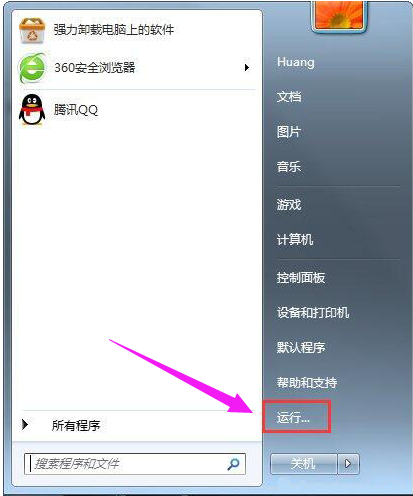
程序进程系统软件图解1
输入命令:services.msc。
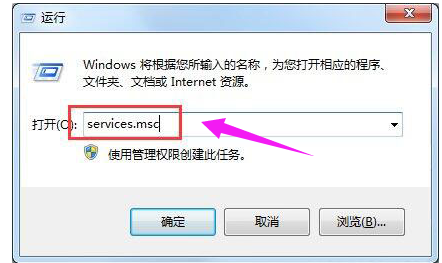
进程系统软件图解2
从Windows服务列表中,找到Windows Search。
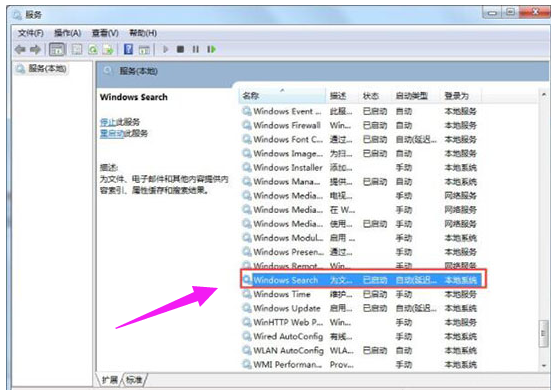
搜索系统软件图解3
选中Windows Search服务后,点击左上角的“停止”按钮。
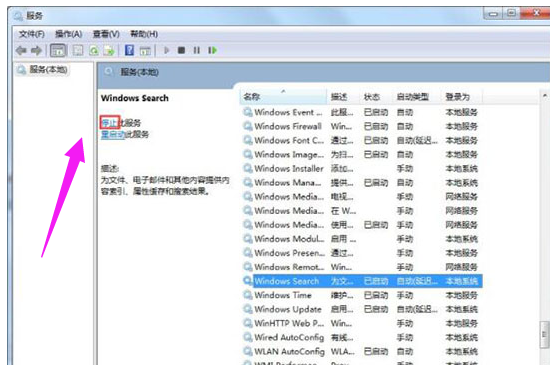
搜索系统软件图解4
这时即可立即临时关闭Windows Search了,然后右击Windows Search,点击“属性”。
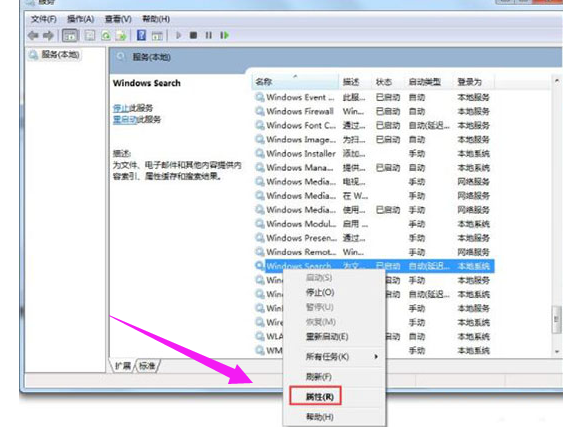
searchindexer系统软件图解5
将其设为已禁用。这样下次开机后,这个Windows Search服务就不会自动启动了。
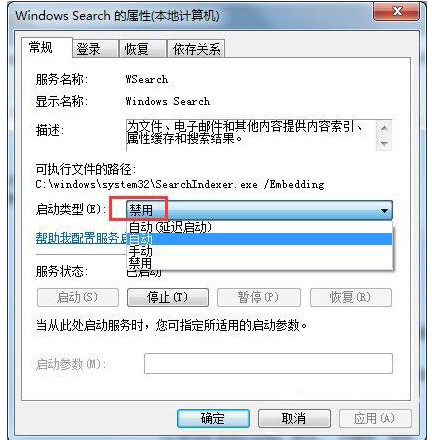
程序进程系统软件图解6
以上就是彻底禁用searchindexer.exe进程的解决经验。
上一篇:Excel中筛选功能怎么用
下一篇:笔记本小键盘怎么开启

 2019-07-19 10:15:51
2019-07-19 10:15:51




